热门标签
热门文章
- 1Mac安装adb环境(内附问题解决方案)
- 2SSH远程执行脚本报错command not found和环境变量问题_ssh 远程执行-bash: kubectl: command not found
- 3深度学习4大激活函数_what are the common activation functions in deep l
- 4mac使用npm全局下载的时候报错没有权限的解决方案记录_permissions of the file and its containing directo
- 5C++配置OpenCV440_opencv 去掉版本号440
- 6CentOS6.x升级到7_centos6.8升级到7.6版本
- 7什么是 HUAWEI HiCar ?支持的车型有哪些?_hicar车型一览表
- 8真实评测:华为mate30epro和mate30的区别-哪个好_mate30对比mate30epro
- 9Android Bluetooth架构_com.android.bluetooth
- 10雨云游戏云MCSM面板服使用教程&我的世界Forge服务端开服教程_雨云独立管理面板
当前位置: article > 正文
配置adb环境变量_adb环境变量配置
作者:花生_TL007 | 2024-03-26 05:29:05
赞
踩
adb环境变量配置
1. 安装Android Studio
下载地址:https://developer.android.google.cn/studio?hl=zh-cn
2. 获取adb路径
打开Android Studio软件,跟随指示进行一系列的初始配置。
新建一个project。
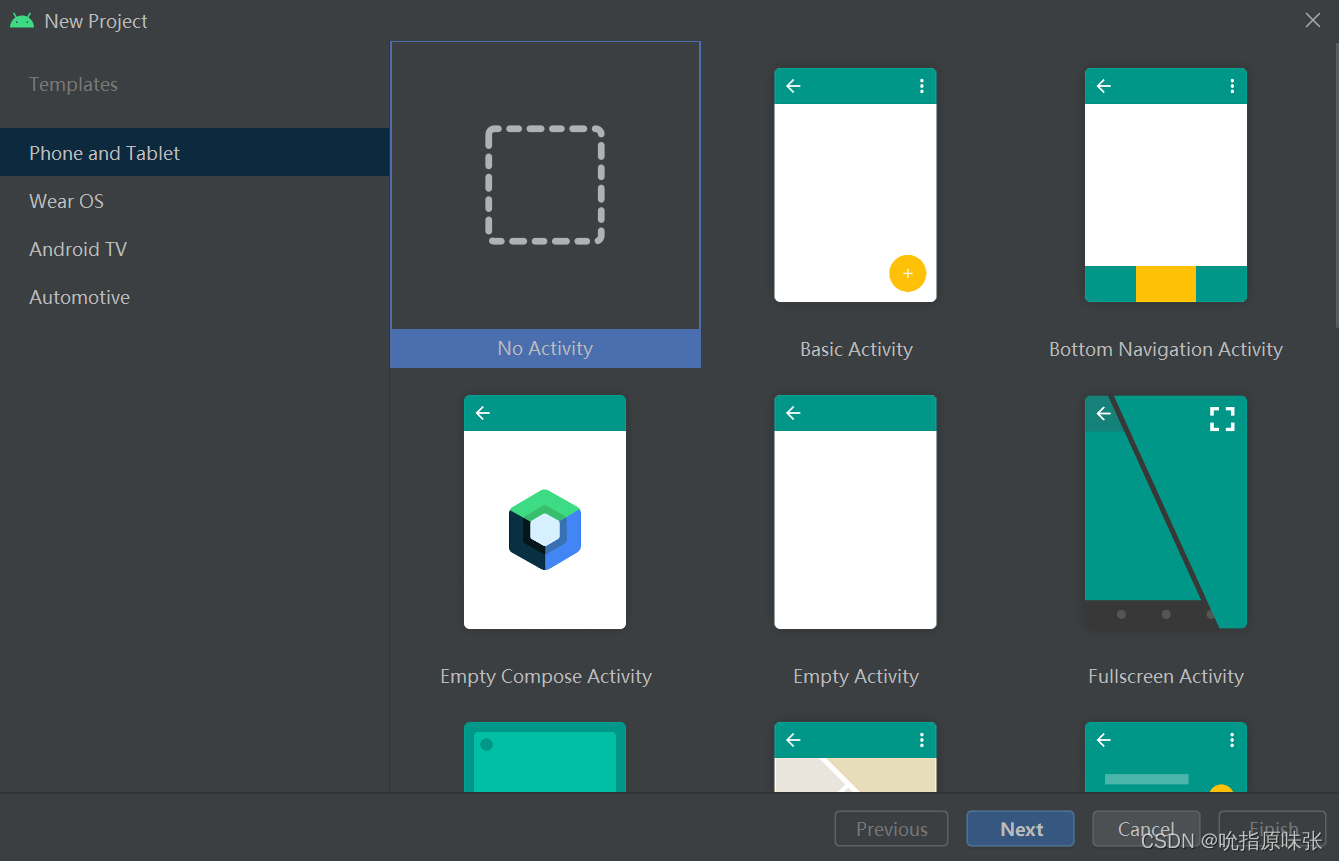
采用默认设置,点击finish即可。
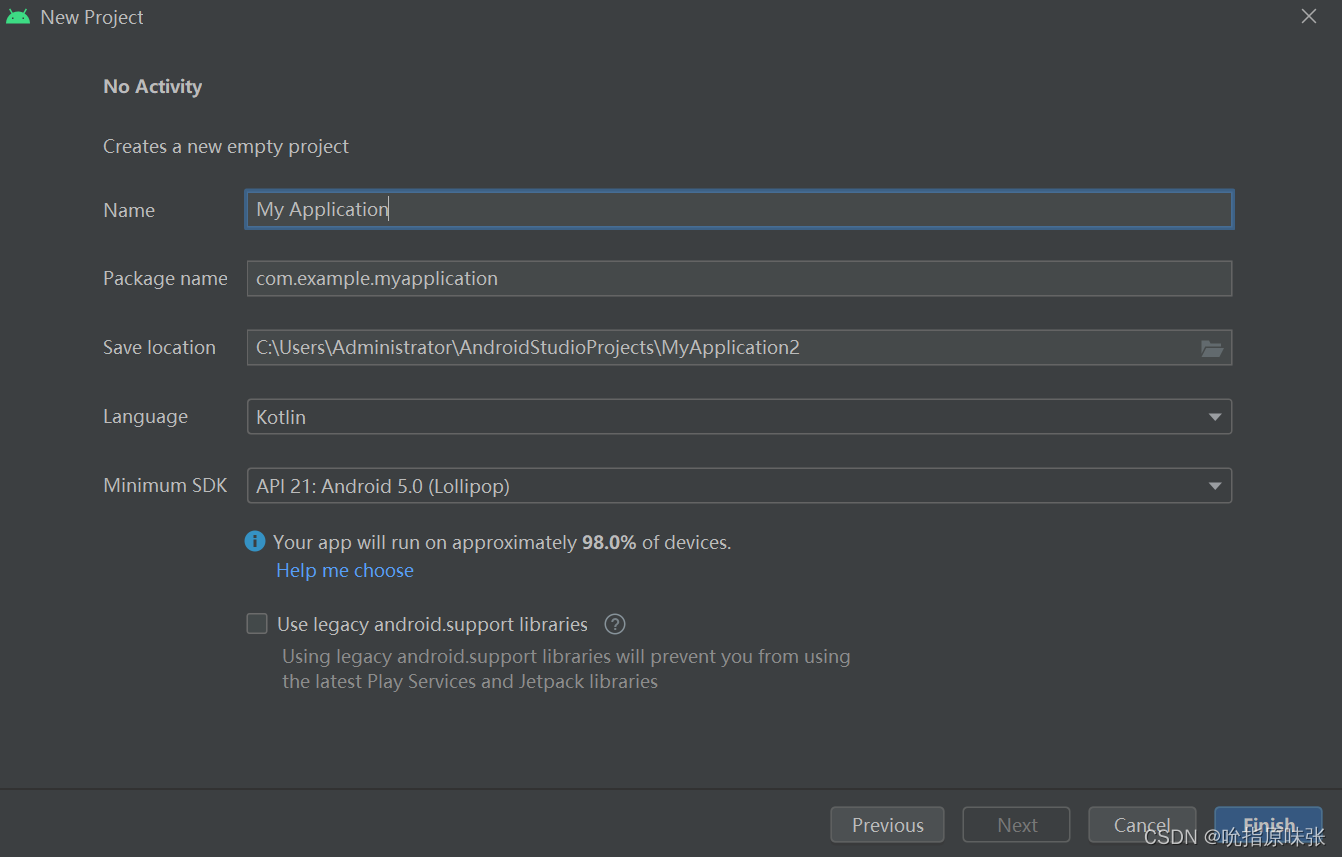
初次使用软件,加载比较慢。待软件加载完成后,点击File→Project Structure。
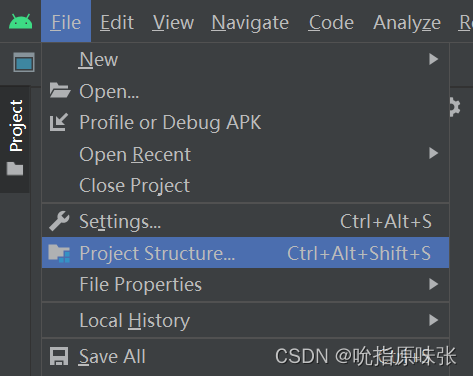
点击SDK Location,Android SDK location下面一栏即adb的地址,复制此地址。
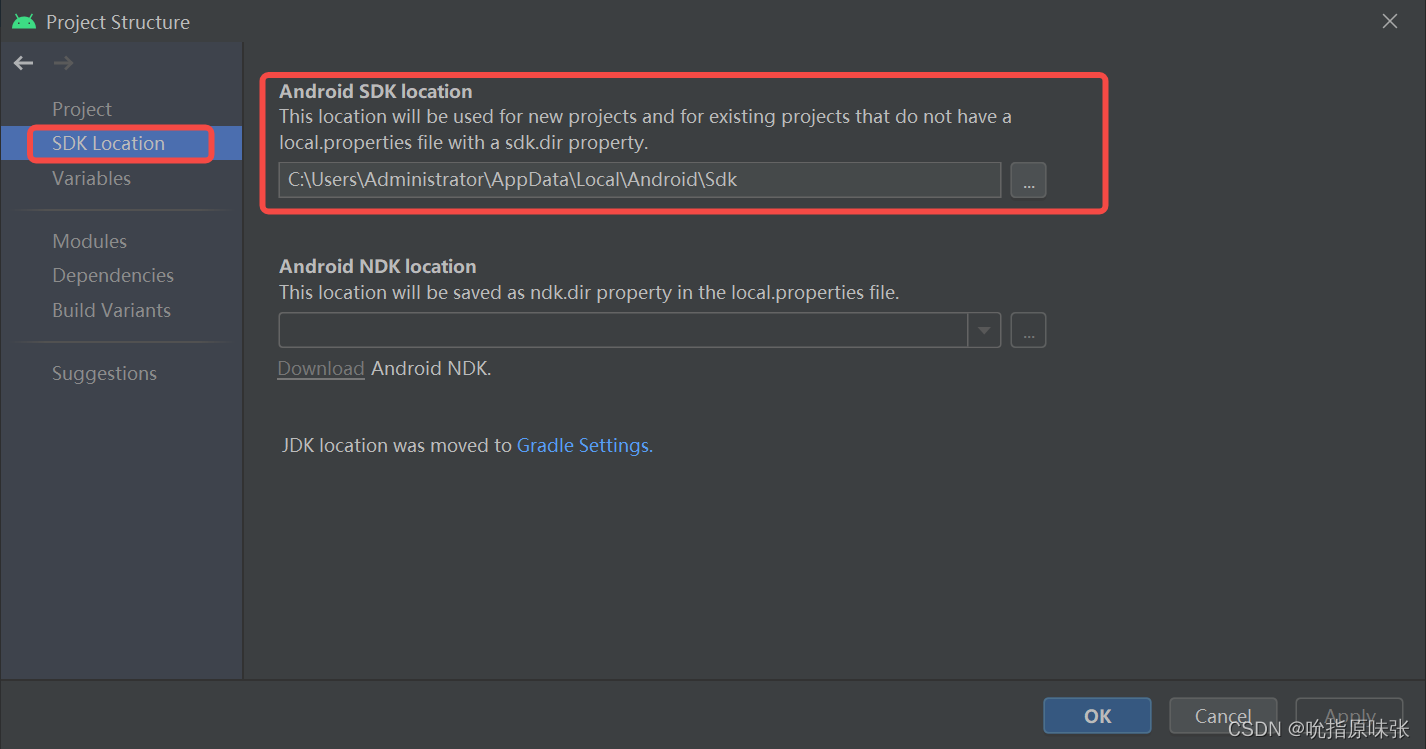
将复制的地址粘贴到我的电脑地址栏中,打开。
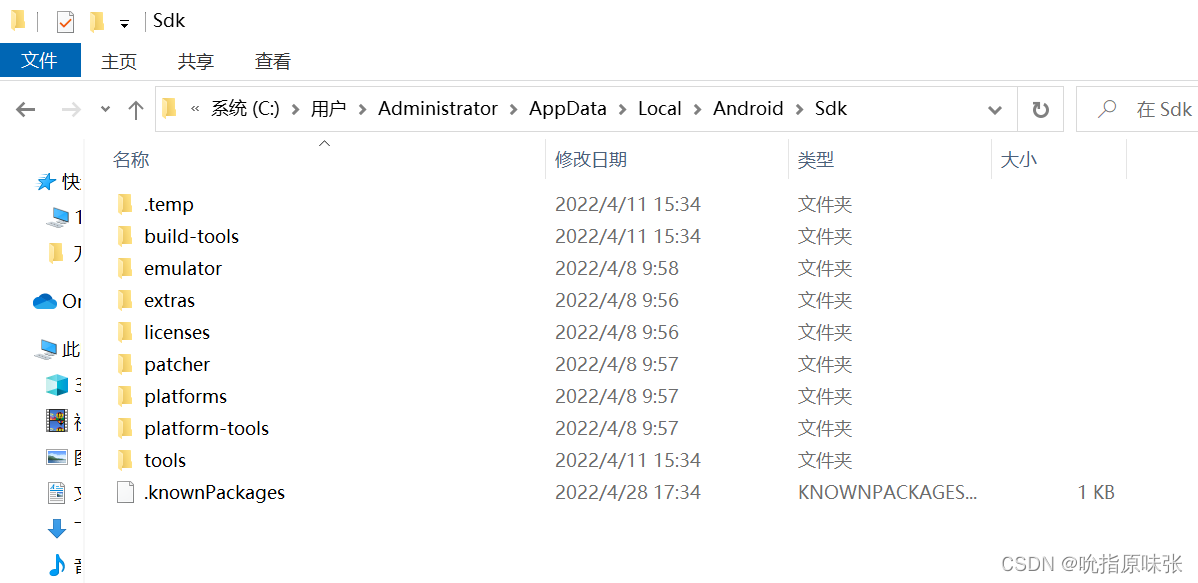
再打开platform-tools,此时地址栏中即adb.exe的地址。
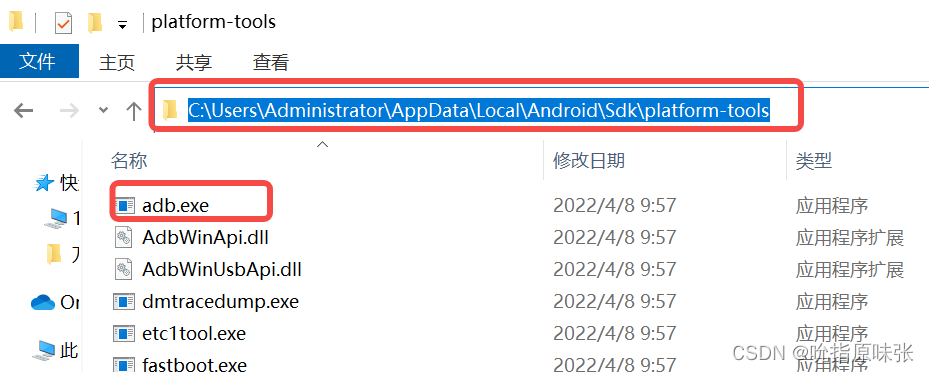
3. 配置adb环境变量
右击我的电脑,点击属性。
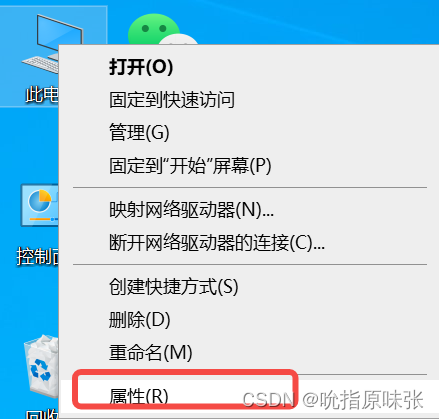
点击高级系统设置。
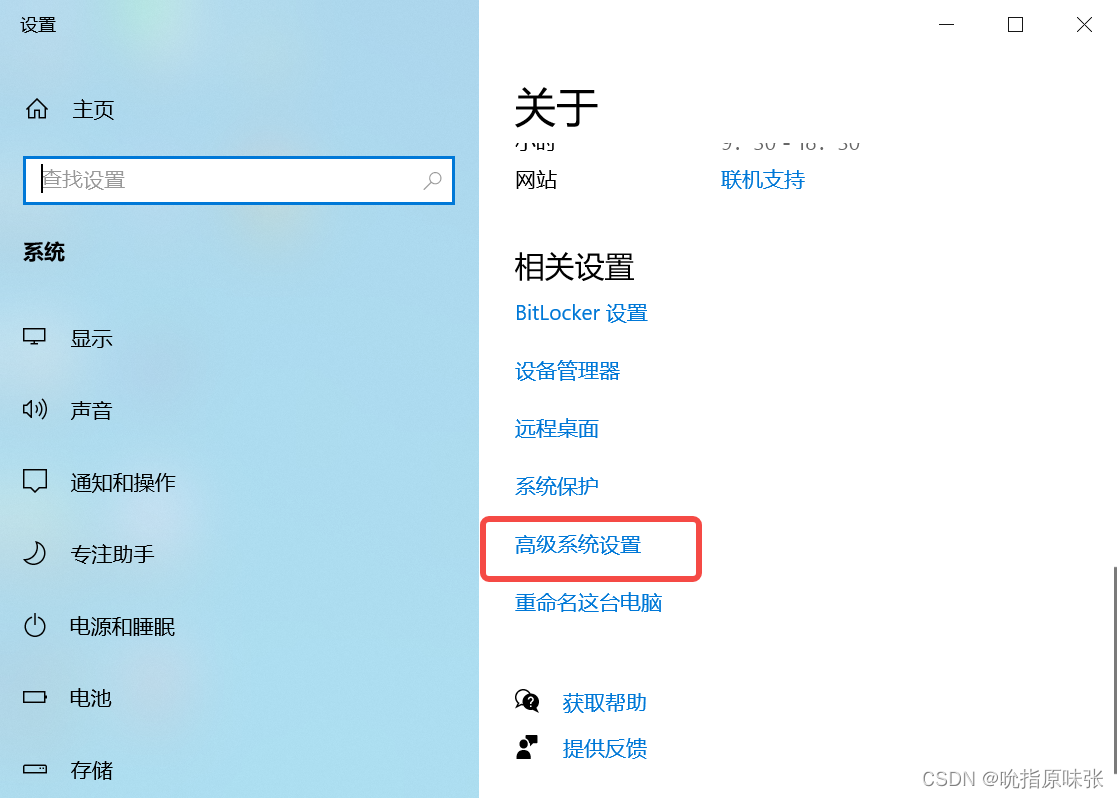
依次点击环境变量→系统变量下的新建按钮。变量名填入ANDROID_HOME,变量值填入adb.exe的上一级目录地址,即C:\Users\Administrator\AppData\Local\Android\Sdk。最后点击确定。
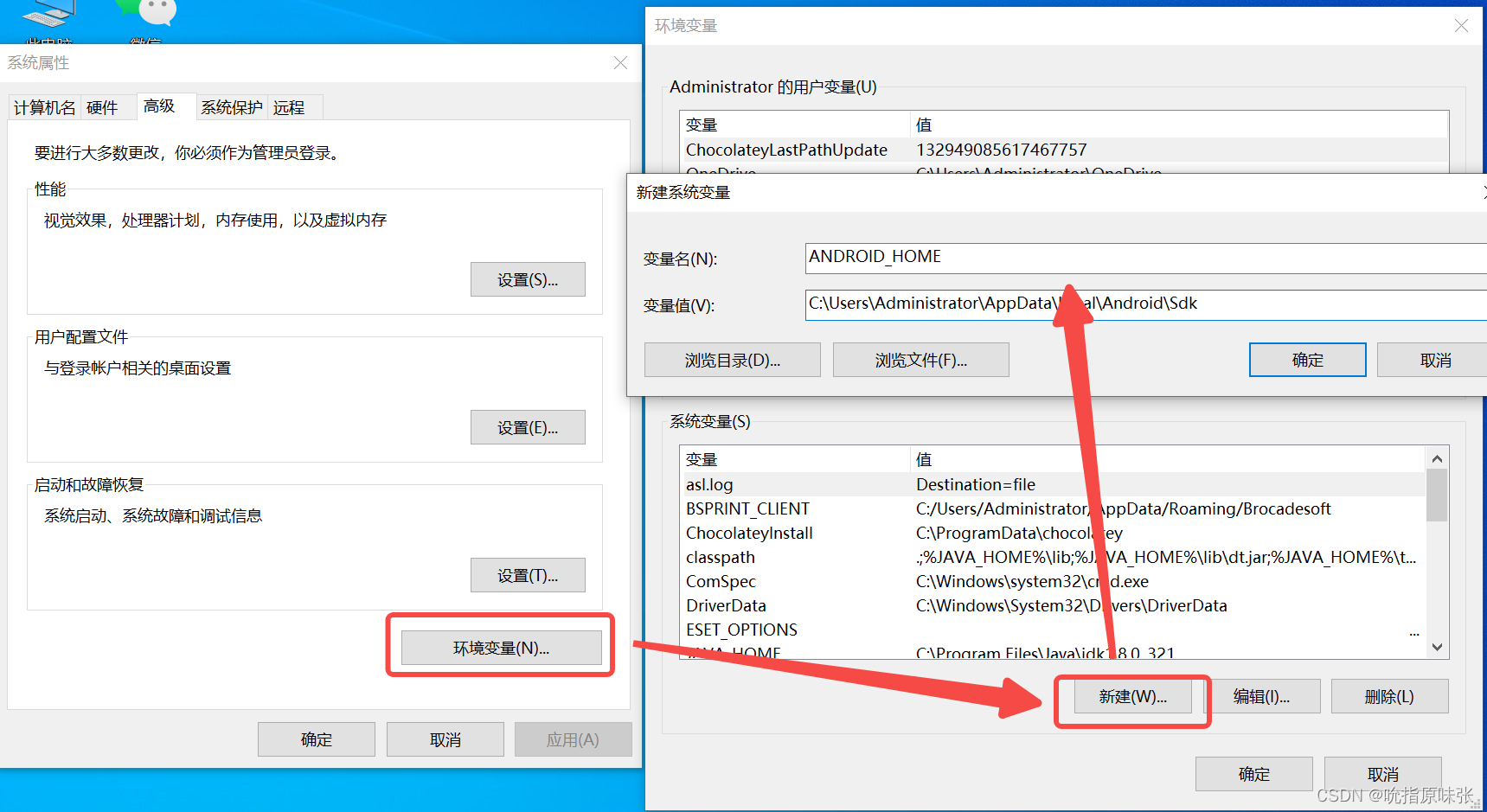
点击系统变量中的Path,点击编辑,点击新建,输入%ANDROID_HOME%\platform-tools,然后点击确定即可。至此环境变量配置完毕。
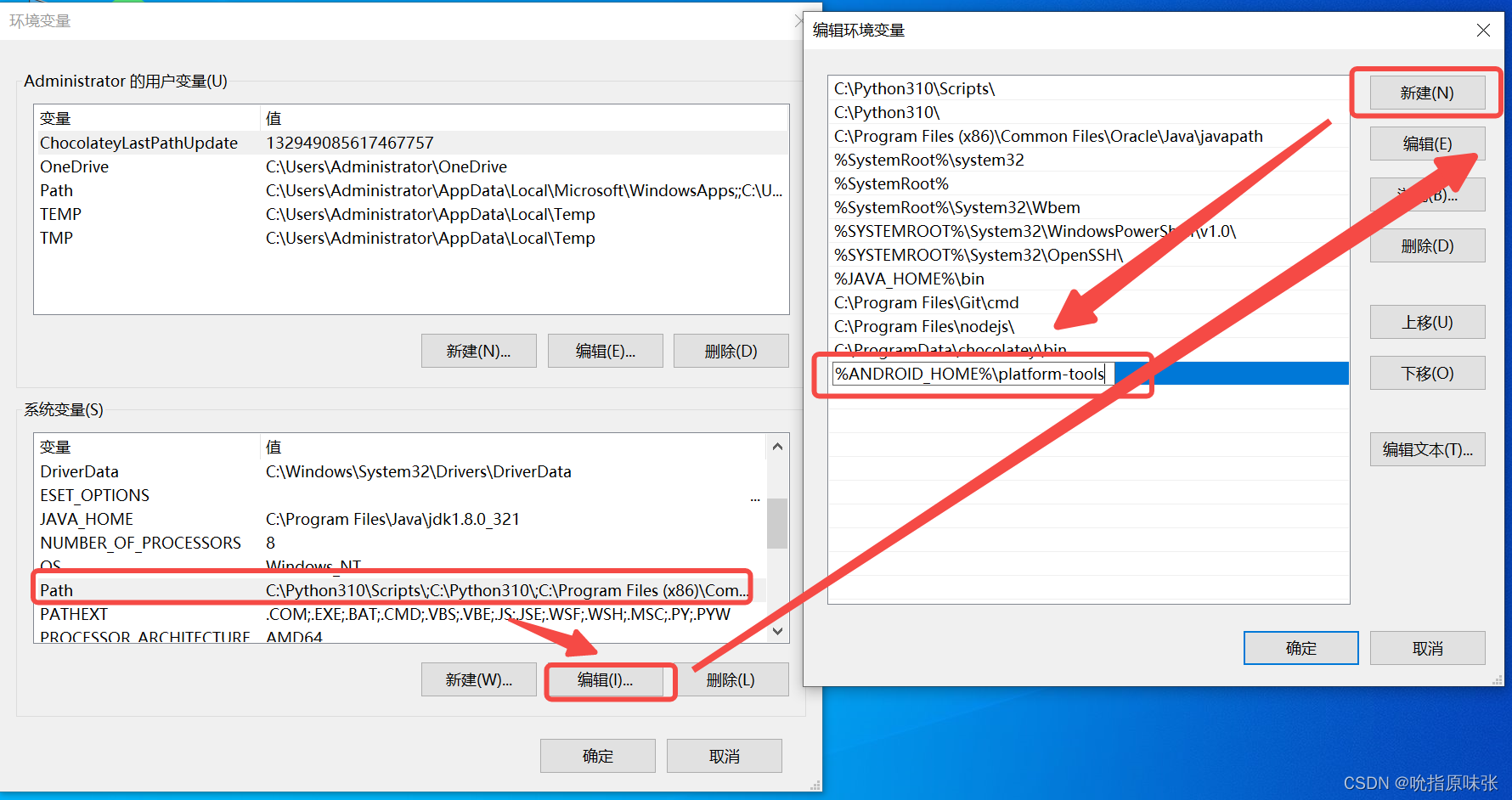
在移动端测试的过程中,经常会用到一个工具uiautomatorviewer,它位于%ANDROID_HOME%\tools\bin,为了方便的调用这个工具,我们也需要将%ANDROID_HOME%\tools\bin添加至环境变量中。
4. 验证
cmd中输入adb,如果出现下图结果,说明adb环境变量配置成功。
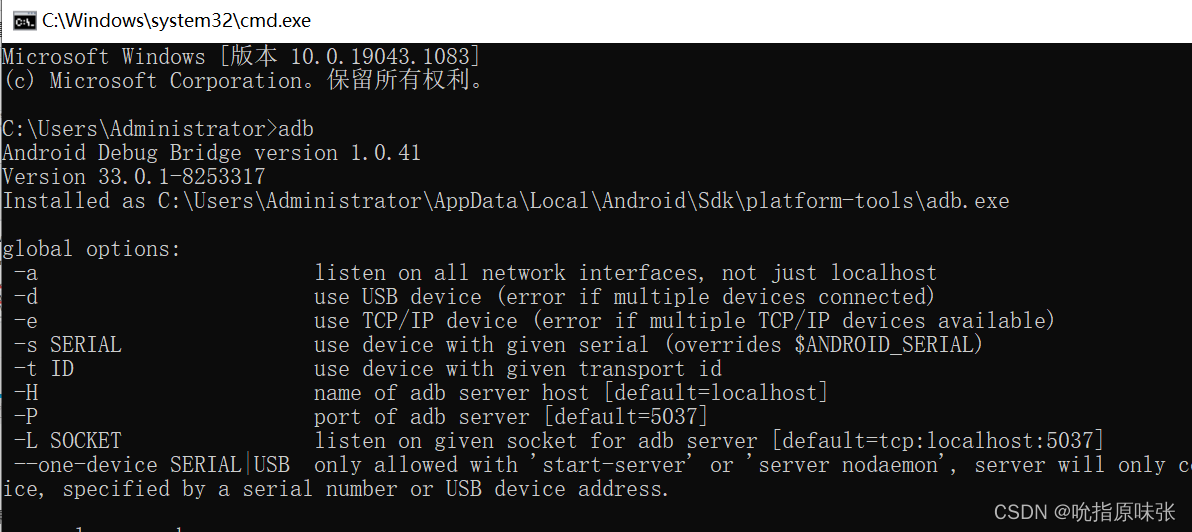
声明:本文内容由网友自发贡献,不代表【wpsshop博客】立场,版权归原作者所有,本站不承担相应法律责任。如您发现有侵权的内容,请联系我们。转载请注明出处:https://www.wpsshop.cn/w/花生_TL007/article/detail/314938
推荐阅读
相关标签



